Da diversi anni, ho sempre avuto una serie di minipc tipo raspberry collegato alla TV per ampliarne le caratteristiche multimediali anche perché in media, le smartv hanno pessimi mediacenter.
Ho sempre utilizzato kodi nelle sue varie release, ma con l’avvento del formato h265 sono iniziati i problemi di compatibilità che alla fine andavano ad inficiare sulla qualità del filmato per vari motivi.
A seguito della release 21 di kodi il supporto per webOS è diventato sufficientemente stabile da poter essere utilizzato. Ma qual’è il vantaggio di averlo sulla tv? Kodi utilizzerà i decoder hw e sw dei vari formati supportati, compreso il recente e problematico H265.
Come sapete Kodi è un mediacenter molto famoso e versatile le cui funzioni sono espandibili tramite add-ons, disponibile su praticamente tutte le piattaforme e fino a poco tempo fa, mancava webOS.
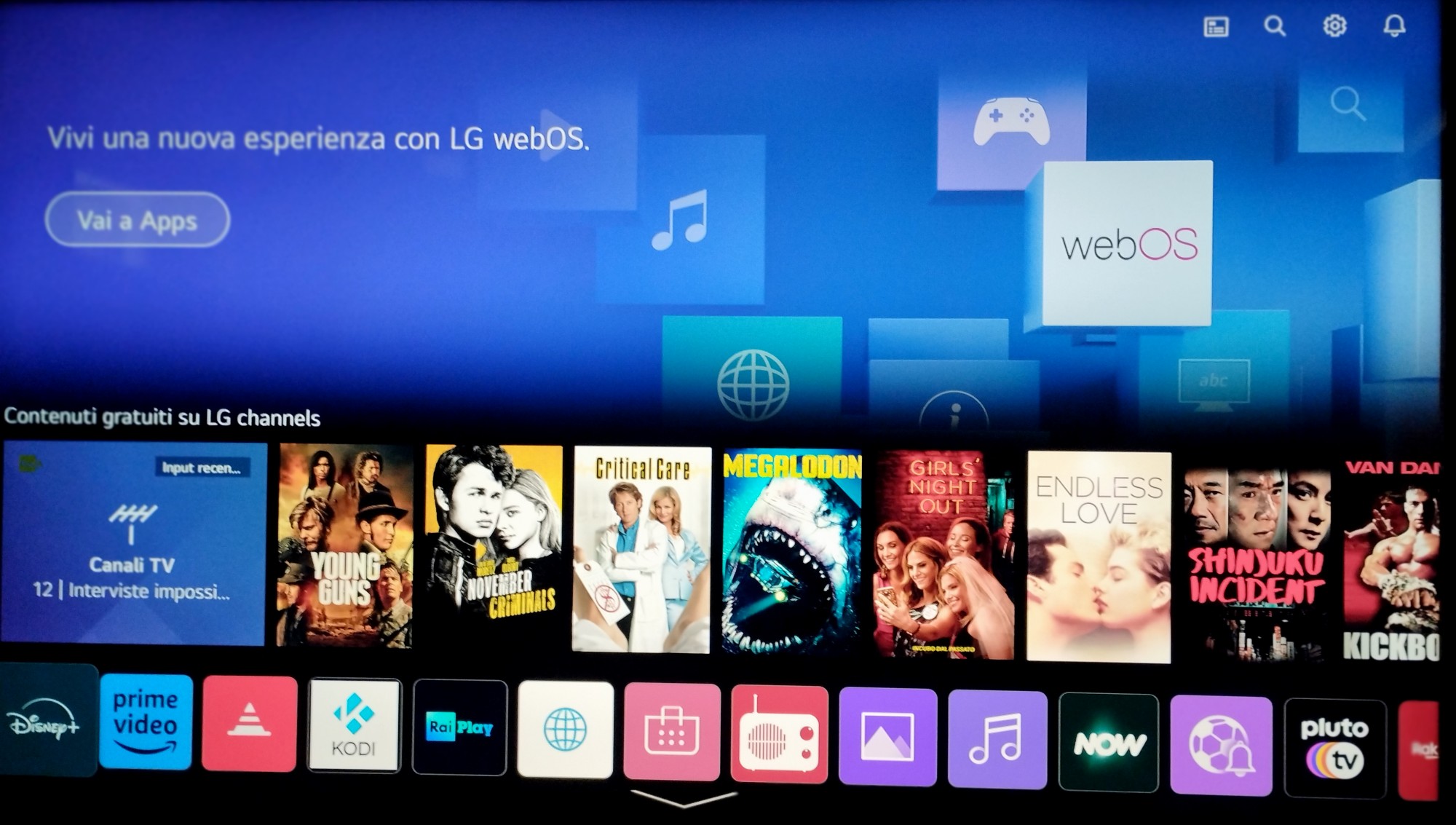
WebOS è un sistema operativo basato su linux per le smartv di LG che pur avendo la possibilità di installare diverse app, non ha mai concesso ufficialmente l’installazione di kodi perché è un software che permetterebbe la visione di contenuti piratati, come se questo lo impedisse veramente.
Tramite la modalità sviluppatore è possibile installare sia kodi 21 che altre app, poche per la verità, ma interessanti, questo oltre al classico store proprietario LG.
Il primo passo è quello di crearsi un account sviluppatore al sito: LG_developer
Con le credenziali così ottenute potremmo accedere da remoto alla tv ed installare ciò che ci serve.
Per far questo è necessario installare sul pc il webos Dev Manager . Su linux è possibile averlo nei propri repository,
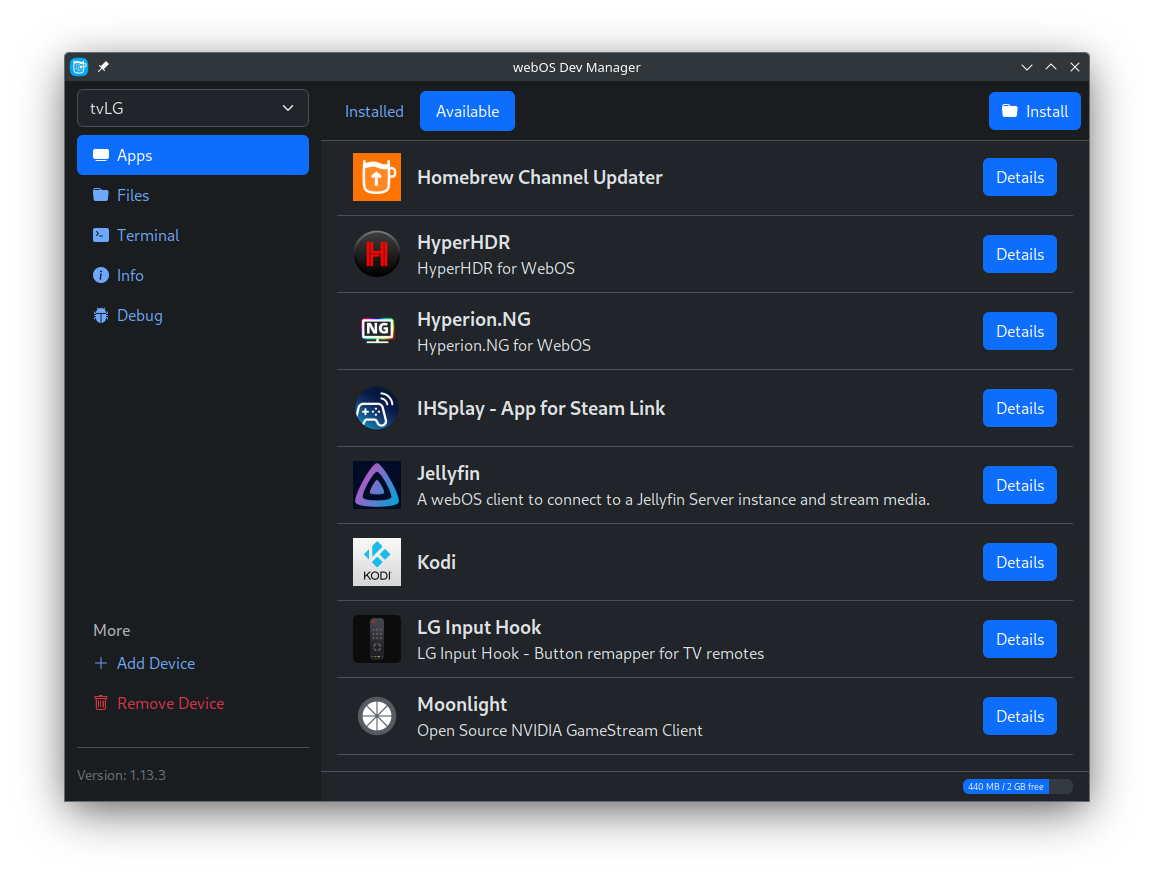
Andiamo sulla tv, ed abilitiamo il developer mode ed inseriamo le credenziali ottenute dal sito developer.
Torniamo all’ applicazione webos dev manager e configuriamolo seguendo la configurazione guidata per aggiungere un nuovo dispositivo.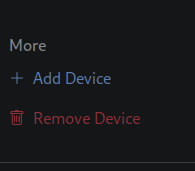
Da qui inizia la configurazione guidata che offre diverse possibilità e come viene suggerito la via più semplice è quella di utilizzare l’account developer.

Da qui inizieranno una serie di schermate guidate che vi porteranno alla connessione con la TV, di cui dovremmo conoscere l’ip, visto che dovrebbe essere connessa alla nostra rete wifi domestica.
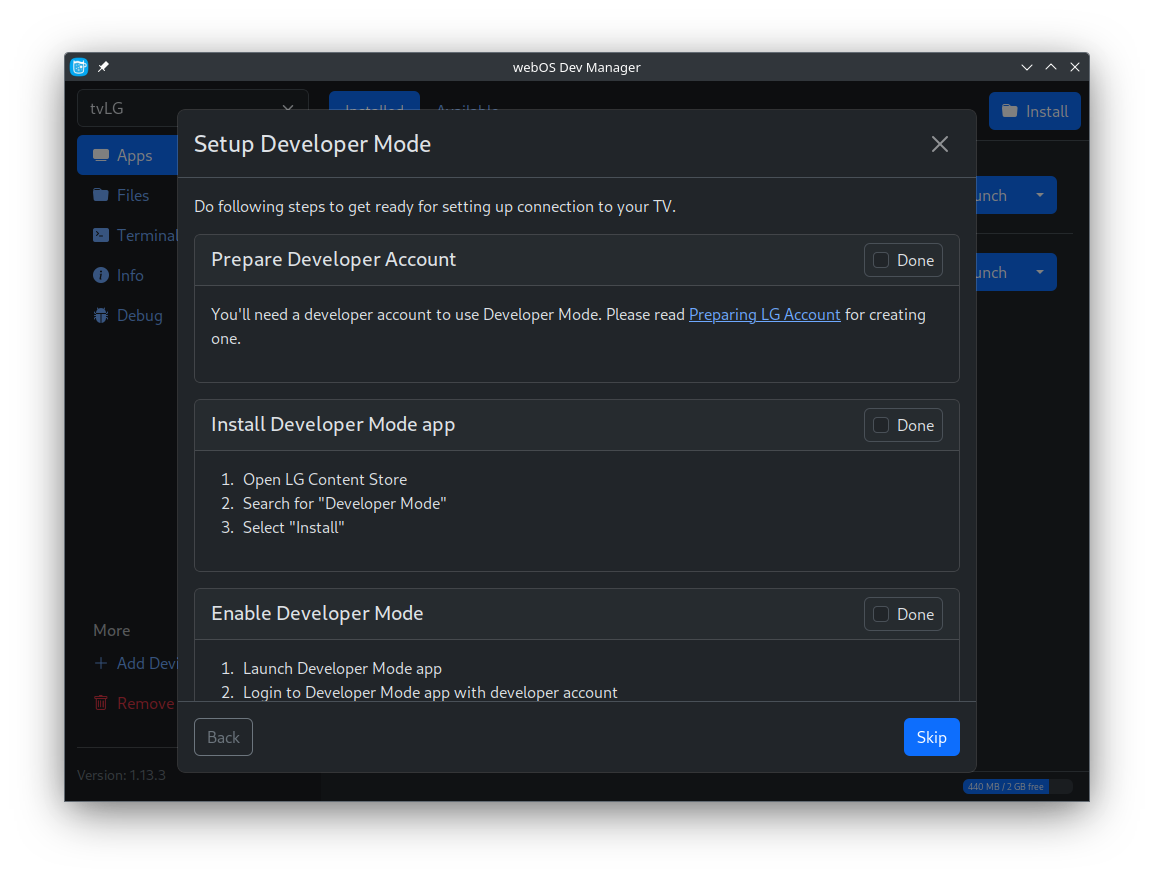
Se vengono seguiti tutti i passaggi menzionati nella schermata, velocemente saremo connessi alla tv, previa abilitazione del developer mode sulla stessa:

Vi verrà chiesto di inserire sulla TV la key e abilitare il key server.
Dopo questo avremo la possibilità di installare le applicazioni disponibili presente nella versione developer.
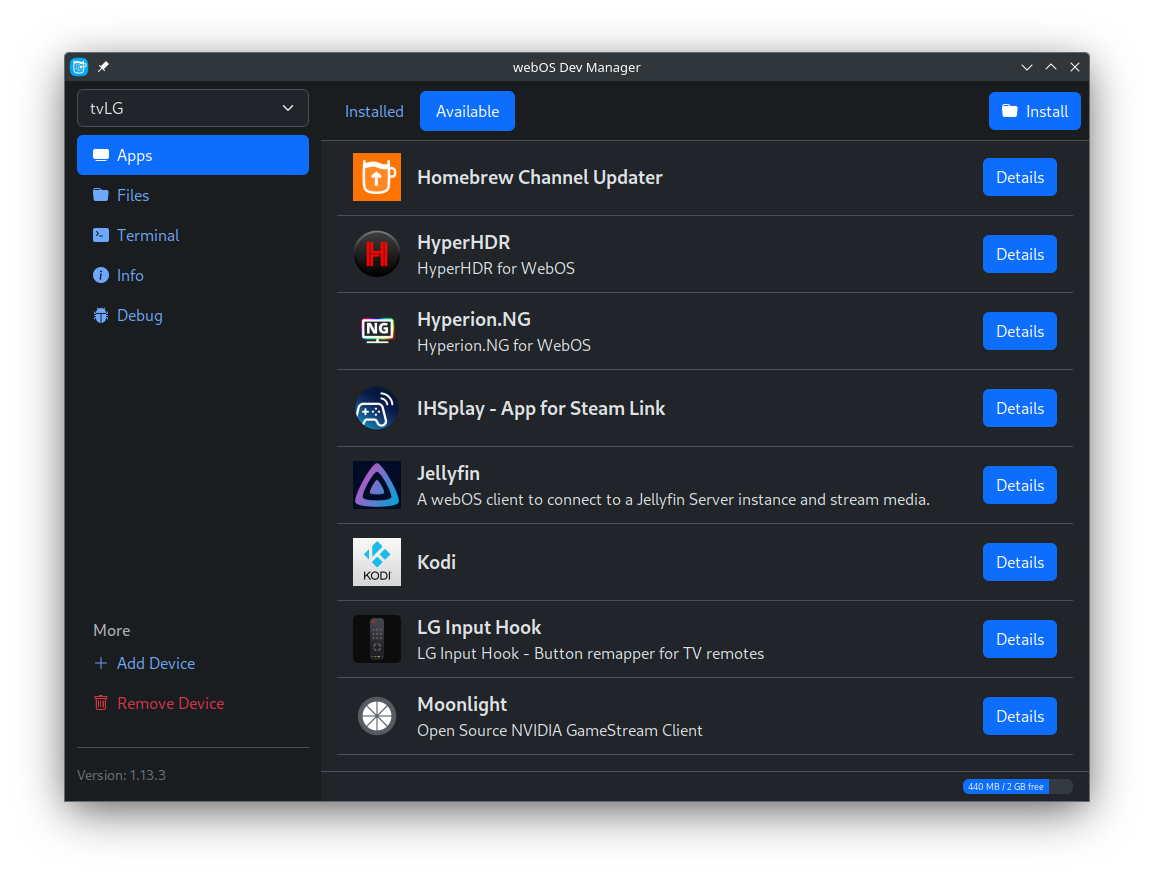
Scegliamo tra quelle disponibili kodi , (io ho installato anche Youtube adfree)

Ora non vi resta che utilizzarla a vostro piacimento.

